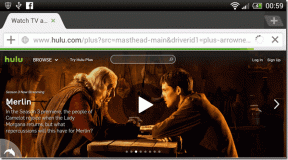데스크탑 PC를 가상 라우터로 전환하는 방법
잡집 / / February 16, 2022
전통적으로 데스크탑 PC에는 무선 연결 하드웨어가 사전 설치되어 있지 않았습니다. 일반적으로 이더넷 케이블을 통해서만 인터넷에 연결됩니다. 최근에 'All Things Wireless'로의 전환과 함께 데스크탑용 무선 어댑터와 함께 제공되는 일부 마더보드가 있었습니다.

그러나 그런 운이 없는 오래된 PC(나처럼)에 갇힌 경우 절망하지 마십시오. 몇 가지 팁과 트릭의 도움으로 Wi-Fi에 액세스할 수 있을 뿐만 아니라 가상 라우터처럼 작동할 수도 있습니다. 방법을 알아보자!
좋은 것은 공짜가 아니다
자, 한 가지만 분명히 합시다. 어떤 것도 추가 하드웨어 없이 PC가 어떻게든 무선 기능을 얻을 수 있게 해주는 마법 같은 것은 없습니다. 이것은 일어나지 않을 것입니다. 조금도. 그러나 좋은 소식은 - 구입할 수있는 무선 어댑터 요즘은 꽤 싸다. 랩톱에서도 사용할 수 있으므로 새 랩톱의 무선 카드가 고장난 경우 무선 어댑터를 사용해 볼 수 있습니다.

그들은 일반적으로 꽤 작으며 때로는 일반 크기의 썸 드라이브보다 작습니다. 그러나 작은 포장에 속지 마십시오.
설정
무선 어댑터를 연결하면 다른 모든 것과 마찬가지로 설정 프로세스가 자동으로 실행됩니다. USB 플러그 앤 플레이 장치. PC에서 비어 있는 USB 포트를 찾는 것은 문제가 되지 않으며 고대 Windows 7 OS를 사용하는 경우에도 이러한 어댑터의 드라이버는 일반적으로 상당히 쉽게 설치.
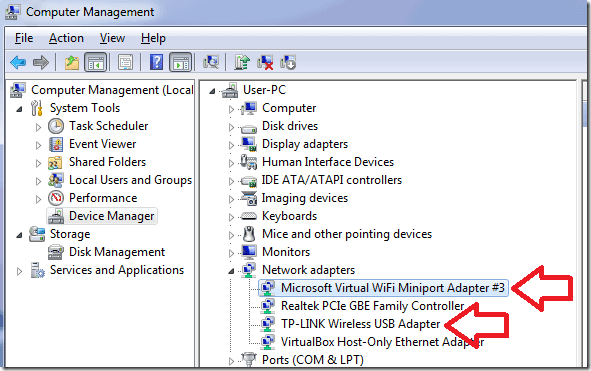
볼 때 올바르게 설정되었음을 알 수 있습니다. 둘 PC의 장치 관리자에서 추가 어댑터. 마우스 오른쪽 버튼을 클릭하여 이동하십시오. 내 컴퓨터 > 관리하다 > 기기 관리자 왼쪽에. 를 위한 것이 있어야 합니다. Microsoft 가상 WiFi 미니포트 어댑터 그리고 하나 무선 USB 어댑터 당신이 선택한 브랜드 이름으로. (제 경우에는 TP-LINK)
무선으로 전환
데스크탑 PC에서 무선 네트워크에 연결하는 것은 랩탑에서와 정확히 동일합니다. 클릭 회로망 작업 표시줄 오른쪽 하단에 있는 아이콘을 클릭한 다음
무선 네트워크 검색. 거기에서 Wi-Fi 네트워크의 암호를 입력하고 연결하는 문제입니다. 이 방식으로 연결하기 위해 더 많은 데스크탑 PC가 필요하면 무선 어댑터를 더 구입하십시오. 쉽죠?하지만 기다려! 더있다
이것은 단지 하드웨어 측면이었습니다. PC에 무선 연결을 하는 것은 경로가 깨지지 않을 수 있습니다. 왜냐하면 실제로 하고 있는 일은 노트북과 동일한 기능을 제공하기 위해 새로운 하드웨어를 도입하는 것뿐이기 때문입니다.
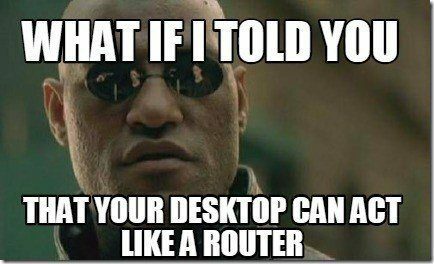
그러나 데스크탑을 Wi-Fi 라우터로 바꿀 수도 있다고 말하면 어떨까요? 아, 네. 그것은 할 수 있습니다.
가상 라우터 소프트웨어
나는 높고 낮음을 보았다. 불타는 다크 웹의 깊이에서 가장 놀라운 소프트웨어 공유 저장소까지. 그러나 내 데스크탑에서 완벽하게 작동하는 가상 라우터 소프트웨어는 없었습니다. 각각 서투른 문제가 차례로 발생했습니다. 또는 일부는 내가 정말로 신경 쓰기에는 너무 복잡했습니다.
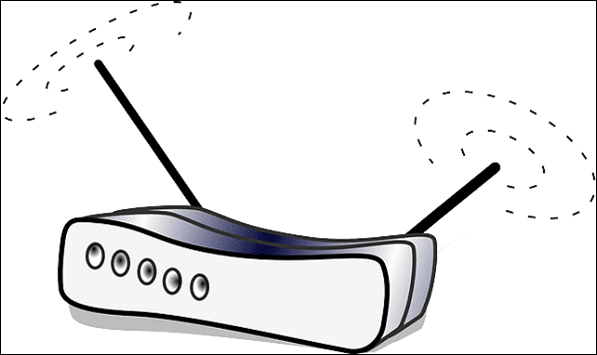
그 때 우연히 이 훌륭한 소프트웨어를 발견했습니다. m핫스팟. 안정적이고 안정적이며 쉬울 뿐만 아니라 Windows 7 및 8과도 호환됩니다. (곧 Windows 10에 대한 지원도 확장할 것이라는 데 의심의 여지가 없습니다.)
동일한 데스크탑에 소프트웨어를 다운로드하여 설치했으면 라우터를 구성하는 것처럼 구성하기만 하면 됩니다. 회사의 좋은 사람들은 이미 사용자에게 유용한 비디오를 가지고 있으므로 작동 방식을 간단히 살펴보기 위해 여기에 게시하겠습니다.
비디오에 오디오가 없으므로 컴퓨터를 두드리는 소리를 내지 마십시오! 비디오가 여전히 어떤 식으로든 명확하지 않은 경우 소프트웨어에서 수행해야 하는 모든 작업은 네트워크 이름(SSID)과 암호(WPA2-PSK)를 할당하는 것뿐입니다. PC에 이미 무선 어댑터가 설치되어 있기 때문에 이 소프트웨어는 해당 하드웨어와 함께 작동하여 해당 하드웨어에 도달하면 PC를 가상 라우터로 전환합니다. 핫스팟 시작 단추.
네, 정말 쉽습니다.
유용한 팁: 그만큼 인터넷 소스 PC에 인터넷을 제공하는 항목을 기준으로 선택해야 합니다. 유선 연결인 경우 해당 옵션을 선택하지 않으면 오류가 발생합니다. 또한 이 예에서는 데스크톱이 가지다 유선 연결을 사용하고 iPad 또는 Android 전화와 같은 다른 장치를 위한 가상 라우터로 전환하려고 합니다.
mHotspot 요약
자, 저는 이미 이 소프트웨어에 대한 불멸의 사랑을 표명했습니다. 즉, 내가 말하는 모든 것은 '상향 판매'로 들릴 수 있지만, 나는 당신이 즐길 수 있도록 이 방법에 가한 모든 시행착오를 통해 얻은 지식을 전달할 뿐입니다.
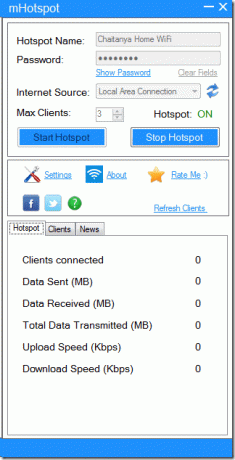
회사는 또한 mHotspot을 사용하여 Wi-Fi 범위 확장 이론적으로는 사실이지만 실제로는 그렇게 크게 작동하지 않았습니다. 또한 다음과 같은 경우 이 소프트웨어를 사용하여 랩톱에서 다른 장치에 액세스할 수 있습니다. 당신은 공용 Wi-Fi에 있습니다 노트북에만 이를 해결할 수 있는 보안 소프트웨어가 있습니다.
다른 장치는 랩톱의 연결에만 연결되고 실행 중인 인터넷을 피기백합니다. 걱정하지 마십시오. 음산하게 들릴 수 있지만 완전히 합법입니다.
특히 노트북의 경우: 우리는 이전에 랩톱의 네트워크를 다른 장치와 공유할 때 작성, 그것이 당신이 관심있는 유일한 것이라면.
무선 생활
데스크톱이 Wi-Fi에 액세스하고 가상 라우터처럼 작동하는 방법에 대한 간략한 설명을 즐겼기를 바랍니다. 질문이 있는 경우 주저하지 말고 아래 의견에 질문하세요. 또한 이전에 다루지 않은 Wi-Fi에 대한 질문도 환영합니다.
2022년 2월 2일 최종 업데이트
위의 기사에는 Guiding Tech를 지원하는 제휴사 링크가 포함될 수 있습니다. 그러나 편집 무결성에는 영향을 미치지 않습니다. 내용은 편향되지 않고 정통합니다.